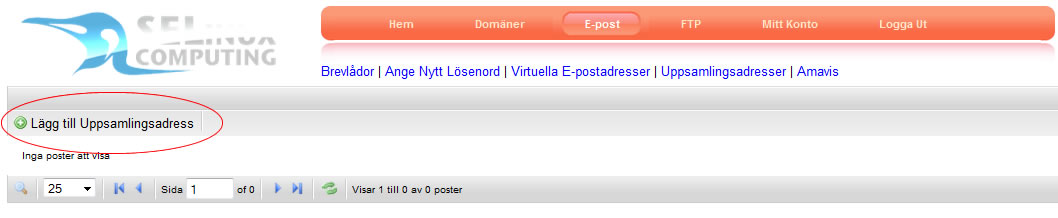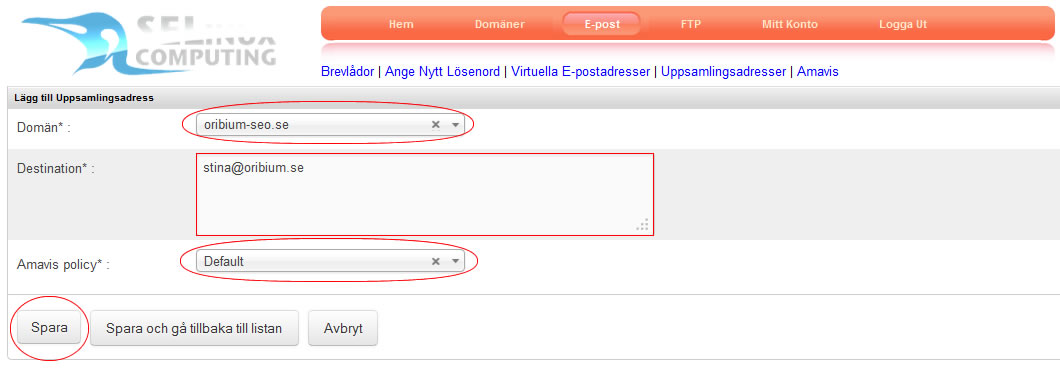Hantera e-postadresser
Man administrerar sin e-post med kontrollpanelen. I kontrollpanelen kan man lägga till och ta bort brevlådor, virtuella e-postadresser och uppsamlingsadresser. Man kan också hantera sina inställningar för skräppost och antivirus. Med brevlåda avses lagringsutrymme för brev som är kopplat till en e-postadress. Med en virtuell e-postadress avses en e-postadress som inte har en brevlåda utan vidaresänds till en annan e-postadress. Vanliga virtuella e-postadresser är info, sales och webmaster, exempelvis info@kallesbil.se. Med uppsamlingsadress avses en brevlåda dit alla icke defininerade e-posadresser inom den aktuella domänen vidaresänds till.
Efter att man loggat in på kontrollpanelen väljer man Administrera webbhotell.

För att hantera alla typer av e-postadresser väljer man E-post i huvudmenyn, överst i kontrollpanelen.
Därefter klickar man på Lägg till Brevlåda längst till vänster på panelen direkt under undermenyn.

Följande typer av e-postadresser finns tillgängliga:
Brevlådor
Lägg till brevlåda
För att lägga till en brevlåda klickar man först på Brevlådor längst till vänster i undermenyn.

Därefter klickar man på Lägg till Brevlåda längst till vänster på panelen direkt under undermenyn.
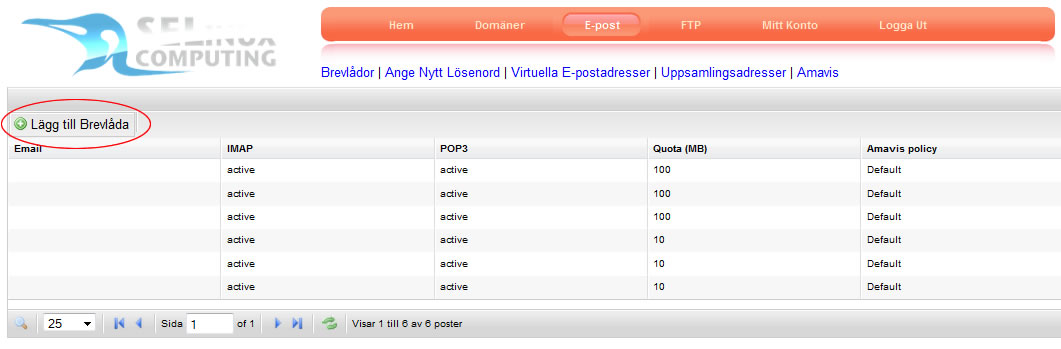
Fyll i prefix och välj domän. Med prefix avses texten till vänster om @-tecknet i e-postadressen. Om prefix anges till pelle och man väljer domänen pellesbuss.se skapas brevlådan pelle@pellesbuss.se. Man måste också ange brevlådans storlek, lagringutrymme, i MB. I vanliga fall är 10 MB tillräckligt. Man bör vanligtvis välja Amavis-policyn Default, men du kan också om så är önskvärt definiera en egen Amavis policy. Ange och bekräfta lösenordet till brevlådan, och klicka sedan på knappen Spara. Man kan läsa mer om Amavisd i artikeln Översikt filtrering av skräppost.
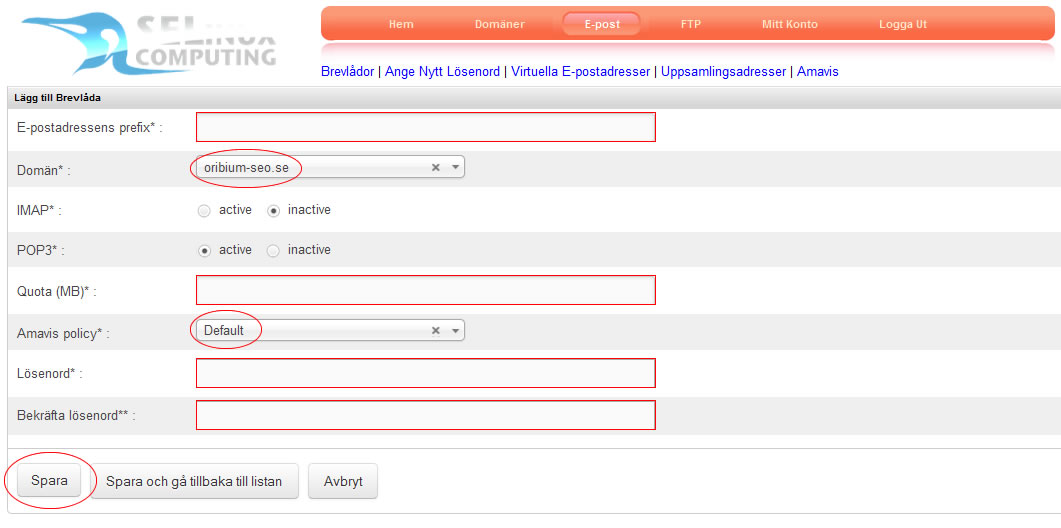
Redigera brevlåda
Om man vill redigera inställningarna för en brevlåda, som att ändra lösenord eller utöka lagringsutrymmet för sina brev, klickar man på redigera-ikonen  , som finns i fältet längst till höger på den rad i listan som avser den aktuella brevlådan.
, som finns i fältet längst till höger på den rad i listan som avser den aktuella brevlådan.
Radera brevlåda
Om man vill ta bort en brevlåda klickar man på radera-ikonen  , som finns i fältet längst till höger på den rad i listan som avser den aktuella brevlådan.
, som finns i fältet längst till höger på den rad i listan som avser den aktuella brevlådan.
Error:
Om man tar bort en brevlåda kommer eventuella e-postmeddelanden som lagras på servern att raderas.
Virtuella e-postadresser
Lägg till virtuell e-postadress
För att lägga till en virtuell e-postadress klickar man på Virtuella E-postadresser på undermenyn. Man måste precis som vid hantering av alla typer av e-postadresser först välja E-post i huvudmenyn.

Därefter klickar man på Lägg till Virtuell e-postadress längst till vänster på panelen direkt under undermenyn.
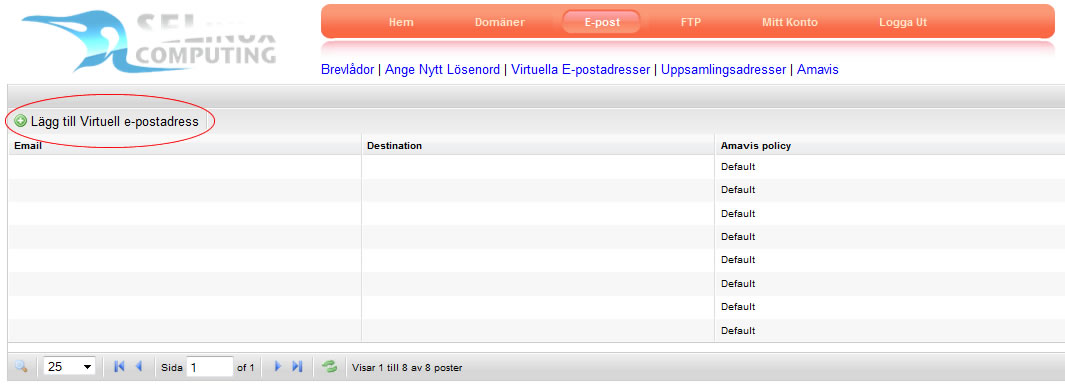
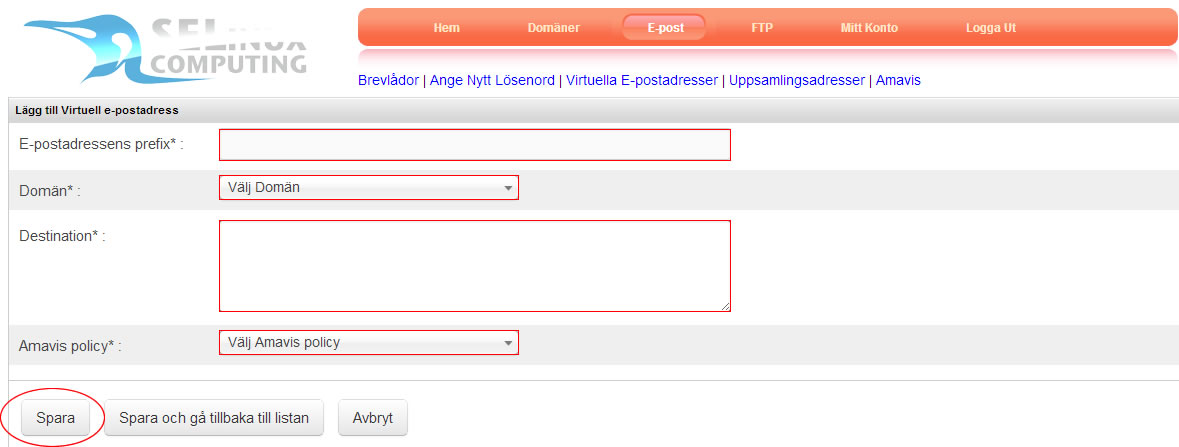
Redigera virtuell e-postadress
Om man vill redigera en virtuell e-postadress, som att ändra e-postadressen till vilken breven skall vidaresändas till, klickar man på redigera-ikonen  , som finns i fältet längst till höger på den rad i listan som avser den aktuella virtuella e-postadressen.
, som finns i fältet längst till höger på den rad i listan som avser den aktuella virtuella e-postadressen.
Radera virtuell e-postadress
Om man vill ta bort en virtuell e-postadress klickar man på radera-ikonen  , som finns i fältet längst till höger på den rad i listan som avser den aktuella virtuella e-postadressen.
, som finns i fältet längst till höger på den rad i listan som avser den aktuella virtuella e-postadressen.
Uppsamlingsadresser
Med uppsamlingsadress avses en brevlåda dit alla icke defininerade e-posadresser inom den aktuella domänen vidaresänds till. Om det inom exempelvis domänen nissesfisk.se finns brevlådan stina@nissesfisk.se, också finns en uppsamligsadress ansluten till brevlådan nisse@nissesfisk.se kommer exempelvis brev till adresserna info@nissesfisk.se och fisk@nissesfisk.se att leverereras till brevlådan nisse@nissesfisk.se. Brev till nisse@nissesfisk.se kommer naturligtvis också att levereras till brevlådan nisse@nissesfisk.se och brev till stina@nissesfisk.se kommer att levereras till brevlådan stina@nissesfisk.se.
Lägg till uppsamlingsadress
För att lägga till en uppsamlingsadress klickar man först på Uppsamlingsadresser i undermenyn.

Därefter klickar man på Lägg till uppsamlingsadress längst till vänster på panelen direkt under undermenyn.
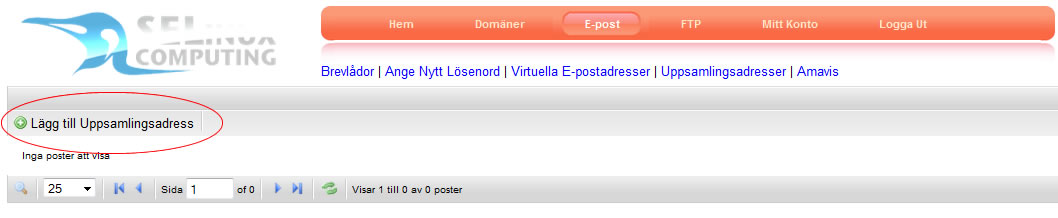
Välj domän och destination till vilken breven skall vidaresändas, och klicka sedan på knappen Spara. Destination kan vara en eller flera e-postadresser. I fallet med flera e-postadresser skall dessa separeras med ett komma-tecken.
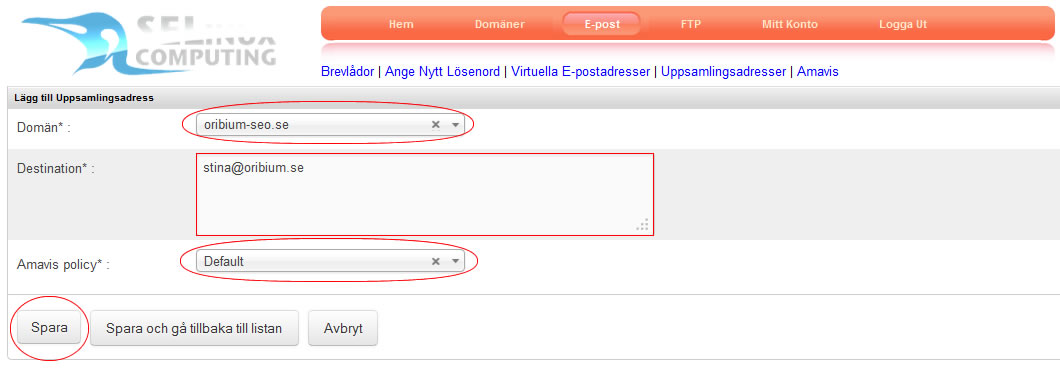
Redigera uppsamlingsadress
Om man vill redigera en uppsamlingsadress, som att ändra destination, klickar man på redigera-ikonen  , som finns i fältet längst till höger på den rad i listan som avser den aktuella virtuella e-postadressen.
, som finns i fältet längst till höger på den rad i listan som avser den aktuella virtuella e-postadressen.
Radera uppsamlingsadress
Om man vill ta bort en uppsamlingsadress klickar man på radera-ikonen  , som finns i fältet längst till höger på den rad i listan som avser den aktuella virtuella e-postadressen.
, som finns i fältet längst till höger på den rad i listan som avser den aktuella virtuella e-postadressen.
Error:
Om man tar bort en uppsamlingsadress kommer eventuella e-postmeddelanden som lagras på servern att raderas.




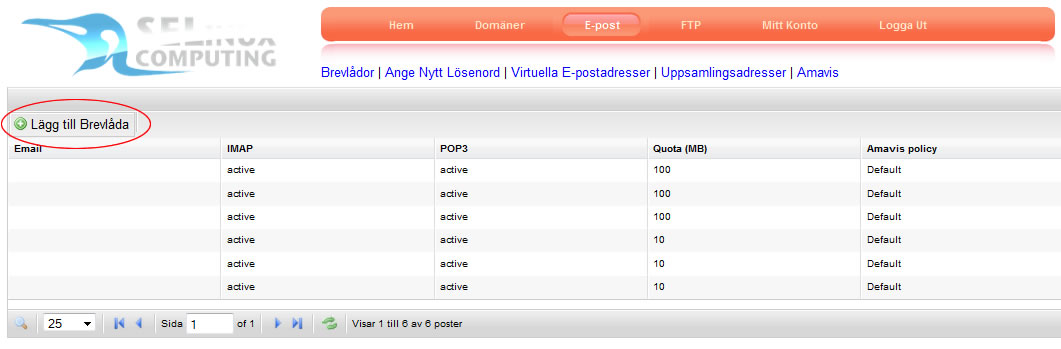
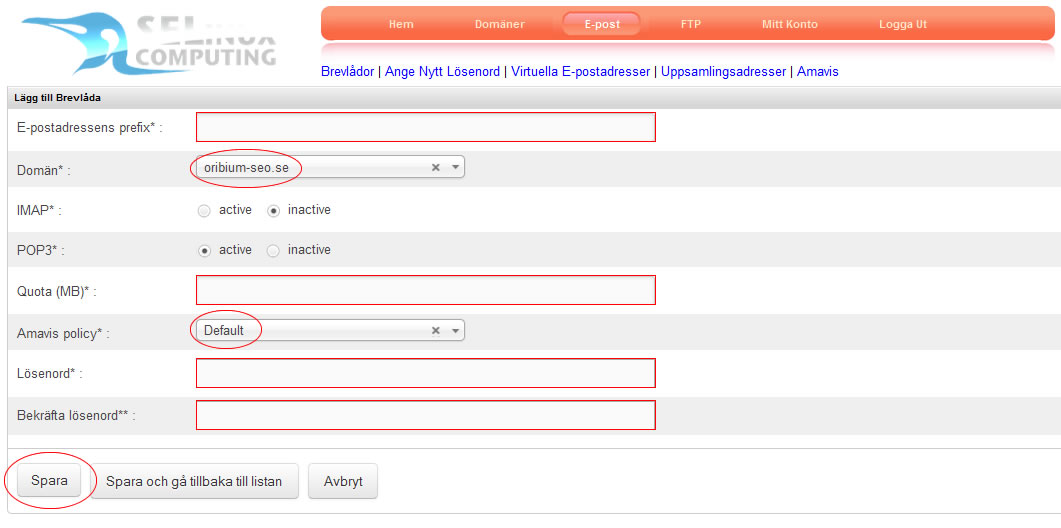
 , som finns i fältet längst till höger på den rad i listan som avser den aktuella brevlådan.
, som finns i fältet längst till höger på den rad i listan som avser den aktuella brevlådan. , som finns i fältet längst till höger på den rad i listan som avser den aktuella brevlådan.
, som finns i fältet längst till höger på den rad i listan som avser den aktuella brevlådan.
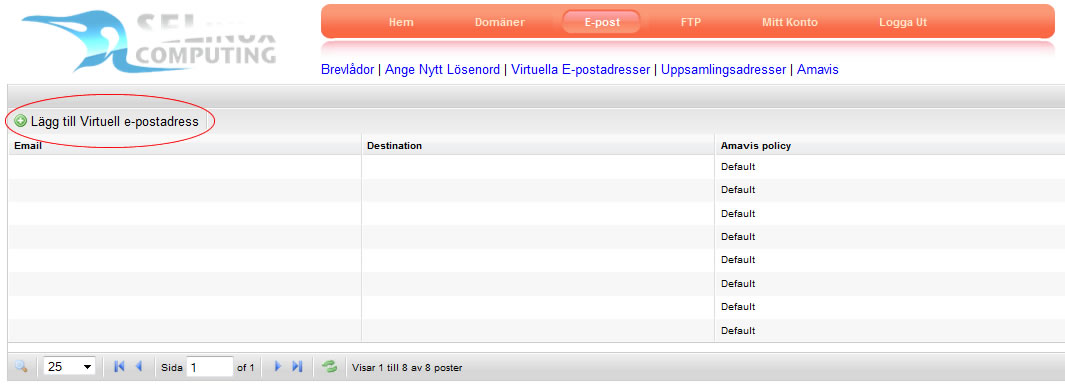
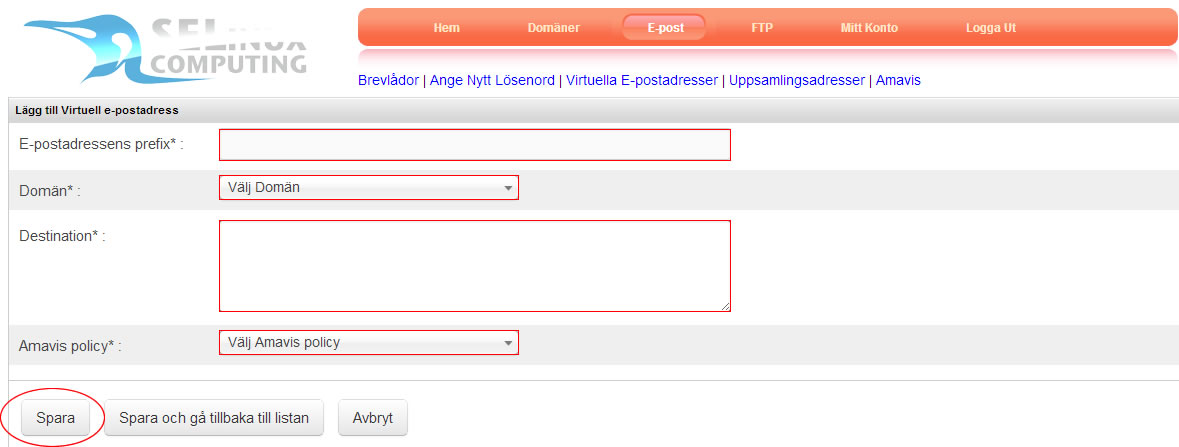
 , som finns i fältet längst till höger på den rad i listan som avser den aktuella virtuella e-postadressen.
, som finns i fältet längst till höger på den rad i listan som avser den aktuella virtuella e-postadressen. , som finns i fältet längst till höger på den rad i listan som avser den aktuella virtuella e-postadressen.
, som finns i fältet längst till höger på den rad i listan som avser den aktuella virtuella e-postadressen.